很多人问,怎么把自己的文档/视频插入到公众号,并且可以限制转发/下载/截图/录屏。其实很简单,借助笔熊分享就可以实现这个功能。你只需要将文档/视频上传到笔熊分享,完了再将笔熊分享加密后的文档/视频插入到公众号即可。如何操作呢?1分钟就能搞定!
① 30 秒拿到「加密链接」
- 打开笔熊分享 → 点「上传文件」
- 设好权限(限制转发的文件建议设置申请授权,限制下载录屏截图)→ 点「生成链接」
- 弹出框里有「复制分享链接」/「保存二维码」/「小程序分享」(下图红框)

② 公众号里「插入文件」的 3 种方式
方式一:插入超链接复制笔熊分享生产的链接,编辑公众号时点击超链接

选择外部链接展示方式有文字和图片两种,选择自己需要的,填入笔熊的文档链接即可
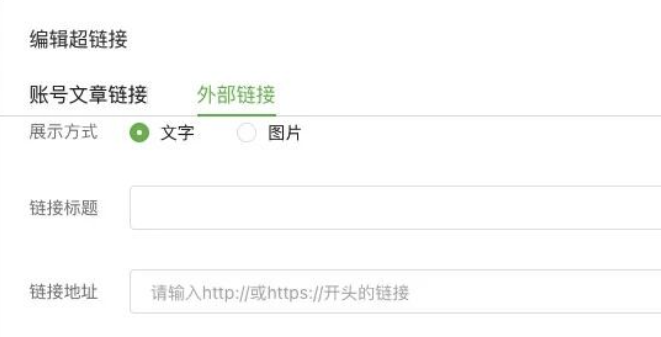
方法二:插入二维码只需要把笔熊分享生产的二维码保存下来,点击公众号里面的图片,上传图片即可
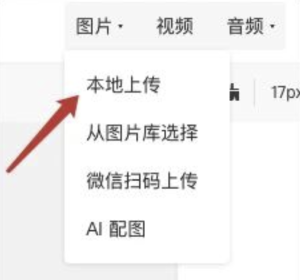
方法三:插入小程序在笔熊分享公众号选择需要分享的文件,选择复制文件》小程序分享
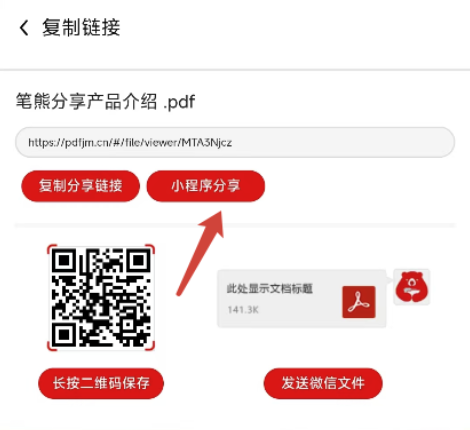
打开文件的小程序页面有,点击右上角三个点,弹出的页面点复制链接
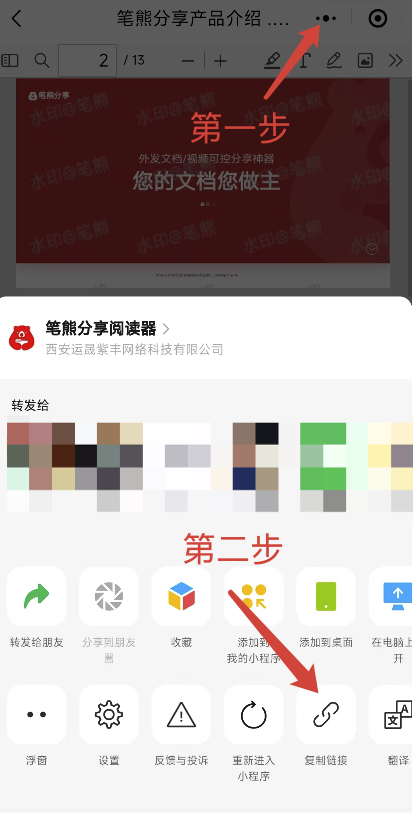
公众号编辑页面点击小程序

弹出的页面粘切刚才复制的小程序链接,需要更改封面的话可以上传自定义图片
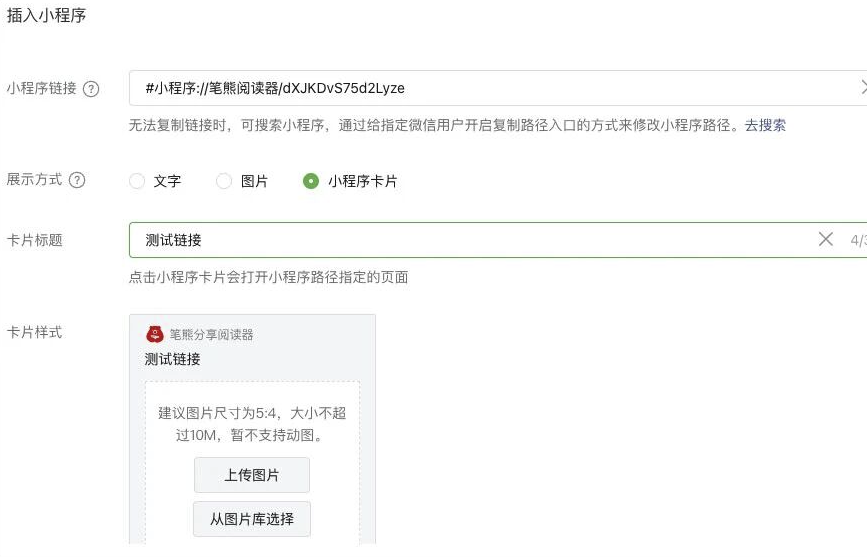
三种方式选择适合自己的,编辑完点发表即可。
总结:上传 → 复制链接/二维码/小程序链接 → 在公众号里「加超链接/插图片/小程序」→ 发表,全程 1分钟就能搞定!




